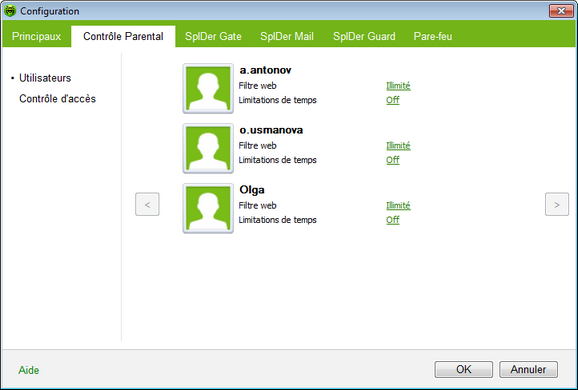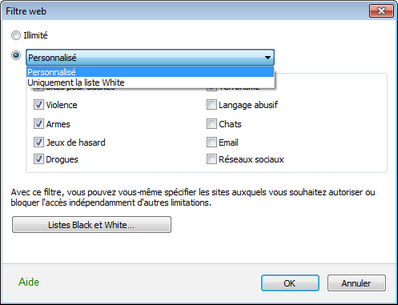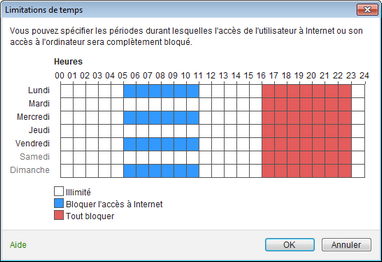|
Sur cette page, vous pouvez configurer les restrictions d'accès web comme le temps passé sur Internet, ainsi que la durée d'utilisation de l'ordinateur. Les restrictions sont attribuées séparément pour les différents comptes Windows et s'affichent en face du compte correspondant. Les comptes sont automatiquement affichés dans la fenêtre de configuration.

|
Utilisez la flèche pour naviguer sur la liste des utilisateurs.
|
Par défaut, tous les utilisateurs bénéficient d'un accès illimité aux ressources web et à l'ordinateur.
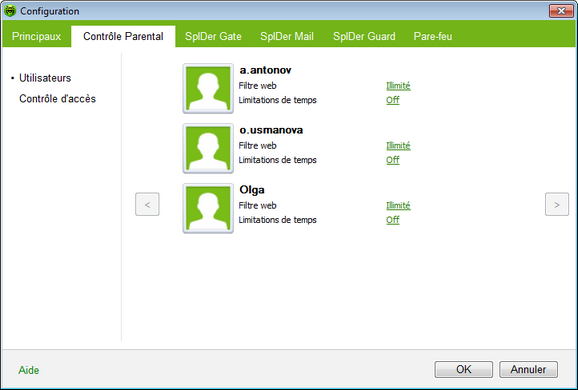 Pour obtenir des détails sur une option, cliquez sur le thème correspondant dans l'image.
Pour obtenir des informations sur des options disponibles sur d'autres pages,
cliquez sur la rubrique correspondante.
Filtre web
Par défaut, le mode Illimité est paramétré pour tous les utilisateurs. Vous pouvez configurer l'accès aux ressources web et remplir les White et Black listes séparément pour chaque utilisateur.
Pour restreindre l'accès aux sites web
| 1. | Sur la page Utilisateurs dans les Paramètres du Contrôle Parental, trouvez le compte souhaité. |
| 2. | Cliquez sur le lien en face de Filtre web. Une fenêtre va s'ouvrir. |
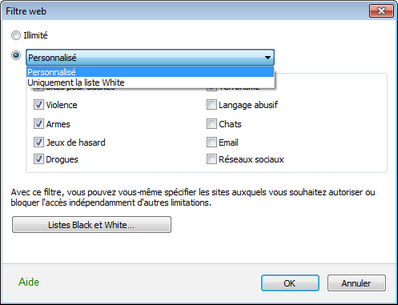 Pour obtenir des détails sur une option,
cliquez sur le thème correspondant dans l'image. | 3. | Sélectionnez un mode d'accès aux sites web.  Details Details |
Mode
|
Description
|
Illimité
|
Dans ce mode vous accordez un accès illimité à toutes les ressources Internet à tous les utilisateurs de votre ordinateur.
|
Personnalisé
|
Dans ce mode, vous pouvez sélectionner des sites web à bloquer par catégorie ou en fonction des white et black listes complétées manuellement.
Pour configurer les listes, cliquez sur listes Black et White.
|
White liste seulement
|
Dans ce mode, vous autorisez l'accès uniquement aux sites référencés dans la white liste. L'accès à tout autre site est bloqué.
Pour lister les sites de confiance, cliquez sur listes Black et White.
|

|
Les listes des sites web référencés sont mises à jour régulièrement avec les bases virales Dr.Web.
|
|
| 4. | Cliquez sur OK pour conserver les modifications ou sur Annuler. |
Limitations de temps
Par défaut, tous les utilisateurs bénéficient d'un accès illimité à l'utilisation de l'ordinateur et d'Internet. Vous pouvez modifier ces paramètres pour chaque utilisateur séparément.
Pour configurer les limitations de temps
| 1. | Sur la page Utilisateurs dans les paramètres du Contrôle Parental, sélectionnez le compte utilisateur souhaité. |
| 2. | Cliquez sur le lien en face de Limitations de temps. Une fenêtre va s'ouvrir. |
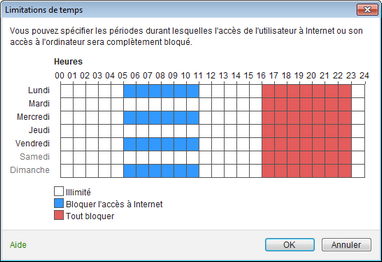
| 3. | Choisissez les jours de la semaine et les heures durant lesquels l'utilisateur n'aura pas accès à Internet et marquez-les en bleu.  Méthodes Méthodes |
| • | Pour marquer un intervalle de temps, cliquez une fois dessus. |
| • | Pour marquer plusieurs intervalles de temps, cliquez une fois sur le premier et sélectionnez le reste des cases en maintenant le bouton gauche de la souris appuyé. |
|
| 4. | Choisissez les jours de la semaine et les heures durant lesquels l'utilisateur ne pourra pas utiliser l'ordinateur et marquez-les en rouge.  Méthodes Méthodes |
| • | Pour marquer un intervalle de temps, double-cliquez dessus. |
| • | Pour marquer plusieurs intervalles, double-cliquez sur le premier puis sélectionnez les autres en maintenant le bouton gauche de la souris appuyé. |
|
| 5. | Cliquez ensuite du OK pour conserver les modifications ou sur Annuler. |
|